1. Első lépések
Akár még csak most ismerkedik a vegyes valósággal, akár tapasztalt profiként, jó helyen jár a HoloLens 2 és az Unreal Engine-utazás megkezdéséhez. Ez az oktatóanyag-sorozat lépésről lépésre bemutatja, hogyan hozhat létre interaktív sakkalkalmazást az UX Tools beépülő modullal – az Unrealhez készült Mixed Reality Eszközkészlet része. A beépülő modul segítségével kódokkal, tervekkel és példákkal adhat hozzá gyakori UX-funkciókat a projektekhez.
Megjegyzés
Ha inkább a videós útmutatókat részesíti előnyben, van egy beszélgetésünk, amely az oktatóanyaghoz hasonló információkat tartalmaz. A beszélgetés a GraphicsTools használatát is ismerteti a játék teljesítményének további javítása érdekében: Bevezetés az Unreal Engine és az MRTK-Unreal használatával történő fejlesztés HoloLens 2.

A sorozat végére a következőkkel lesz tapasztalata:
- Új projekt indítása
- Beállítás a vegyes valósághoz
- Felhasználói bevitel használata
- Gombok hozzáadása
- Lejátszás emulátoron vagy eszközön
Előfeltételek
A beugrás előtt győződjön meg arról, hogy a következőket telepítette:
- 1809-Windows 10 vagy újabb
- Windows 10 SDK 10.0.18362.0 vagy újabb
- Unreal Engine 4.26 vagy újabb
- Microsoft HoloLens 2 fejlesztésre vagy Emulatorrakonfigurált eszköz
- Visual Studio 2019 az alábbi számítási feladatokkal
A Visual Studio 2019 telepítése
Először győződjön meg arról, hogy az összes szükséges Visual Studio-csomaggal van beállítva:
A Visual Studio 2019 legújabb verziójának telepítése
Telepítse a következő számítási feladatokat:
- Asztali fejlesztés a C++ használatával
- .NET asztali fejlesztés
- Univerzális Windows-platform fejlesztés
Bontsa ki Univerzális Windows-platform fejlesztést, és válassza a következőt:
- USB-eszközök kapcsolata
- C++ (v142) Univerzális Windows-platform eszközök
Telepítse a következő összetevőket:
- Fordítók, buildeszközök és futtatókörnyezetek > MSVC v142 – VS 2019 C++ ARM64 buildelési eszközök (legújabb verzió)
A telepítést az alábbi képpel ellenőrizheti
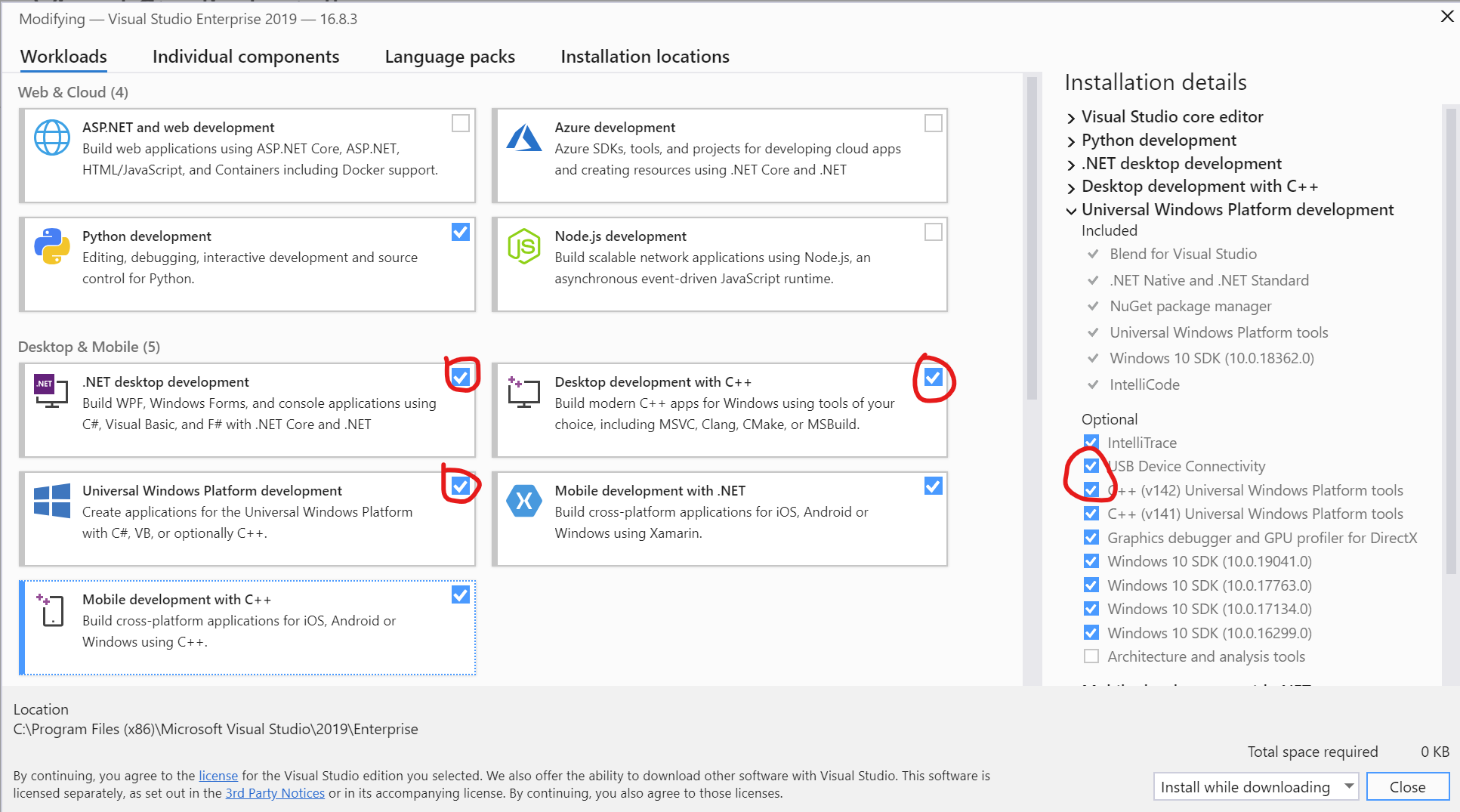
Ennyi az egész! Mindannyian továbblépnek a sakkprojekt elindítására.
Következő szakasz: 2. A projekt és az első alkalmazás inicializálása